相信喜欢制作动画的伙伴都已经入手了Adobe Flash CS4软件,那么使用过程里,若想制作圆球快速滚动动画,应该如何操作呢?接下来小编就来讲解Adobe Flash CS4制作圆球快速滚动动画的图文步骤,相信一定可以帮助到你们。
打开Adobe Flash CS4软件,进入Adobe Flash CS4界面,鼠标点击Flash文件(ActionScript 3.0),
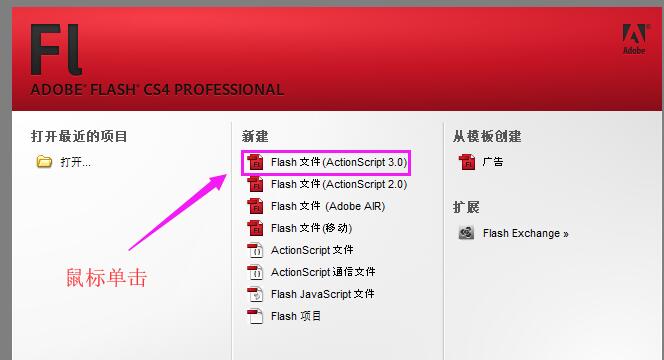
这时会看到一张空白的场景,然后,在工具箱中,找到填充颜色选择颜色,接着找到椭圆工具,
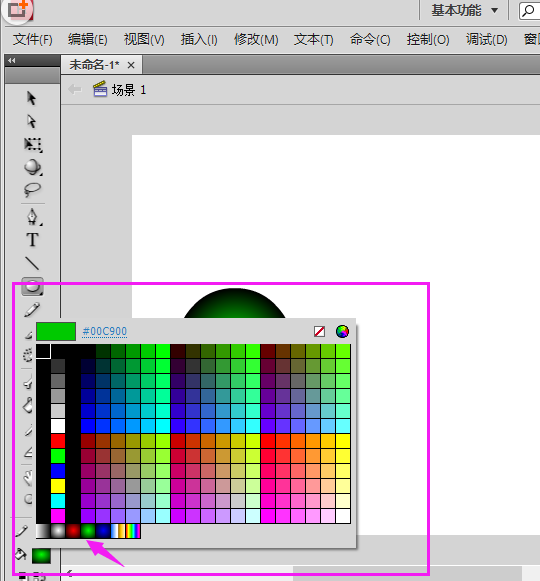
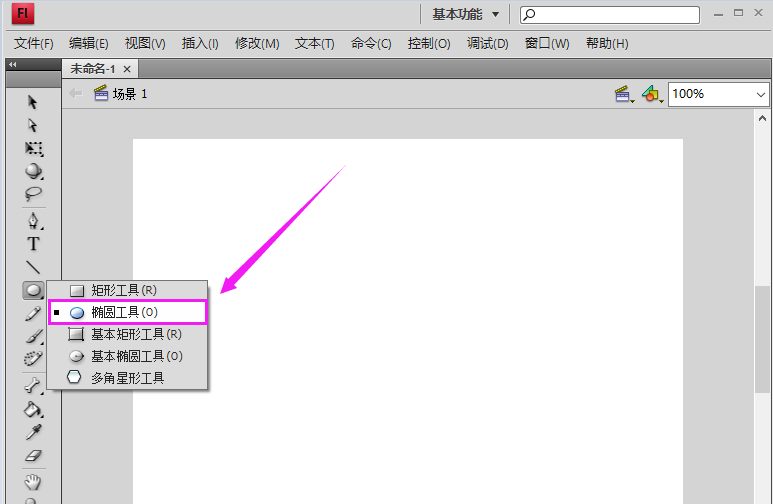
在舞台上绘制一个圆,按住shift键,你就会绘制一个正圆了,
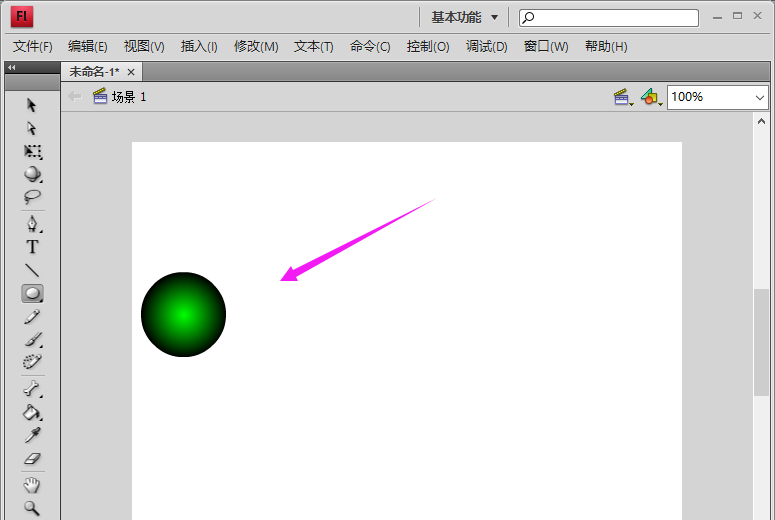
双击下面的时间轴,展开面板,首先要设置的是第一帧,开始时是一个空心原点,绘制了一个球后,变成了一个是实心了,

然后设置最后一帧,在时间轴35帧的位置,鼠标单击选择,接着按F6键,出现时间连续帧,
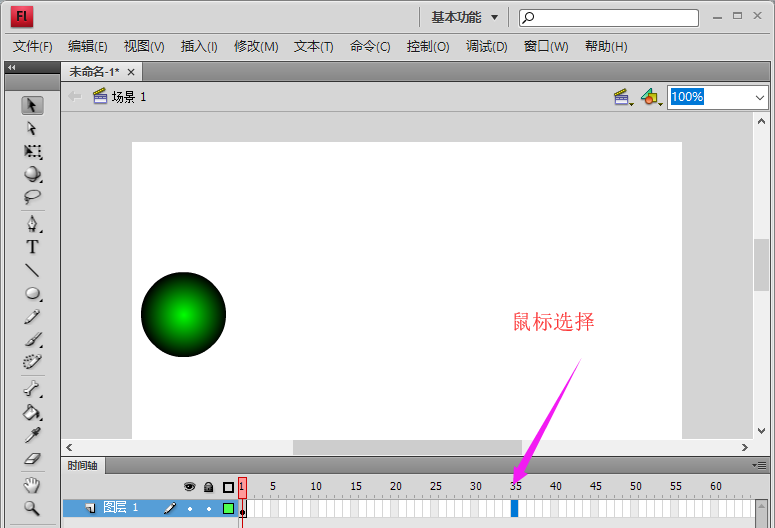
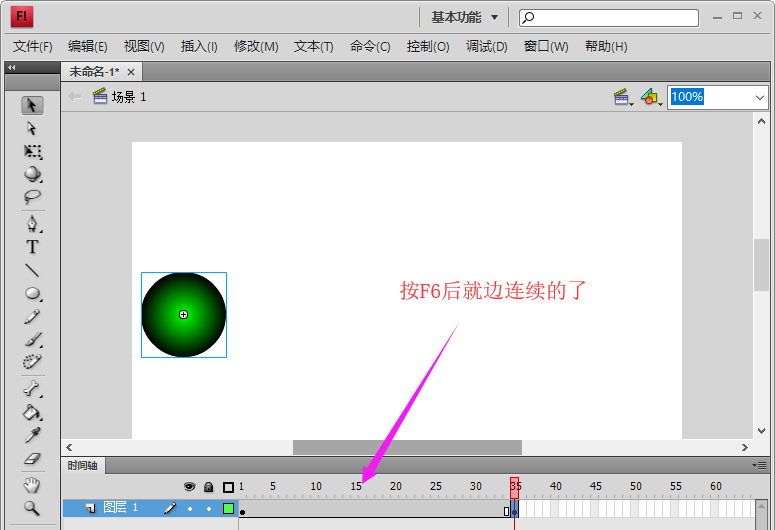
设置最后一帧,将球体移动到右边,注意移动过程中,按住鼠标shift键,进行平行移动,

移动操作完成后,需要在时间轴上,鼠标右击,在列表中选择“创建传统补间”,
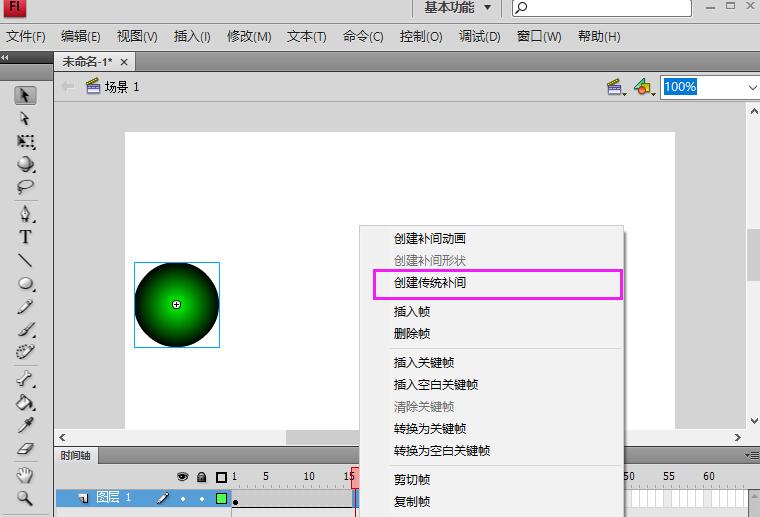
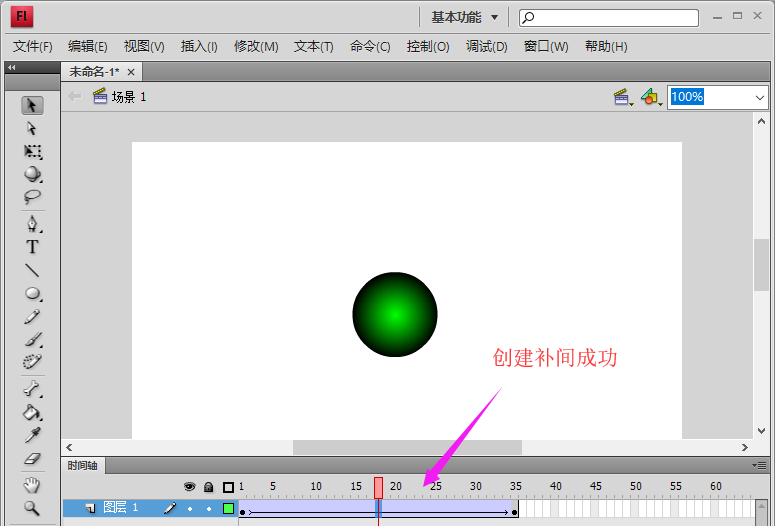
然后开始测试是否可以将球体进行移动,点击菜单栏的控制》测试影片就可以了
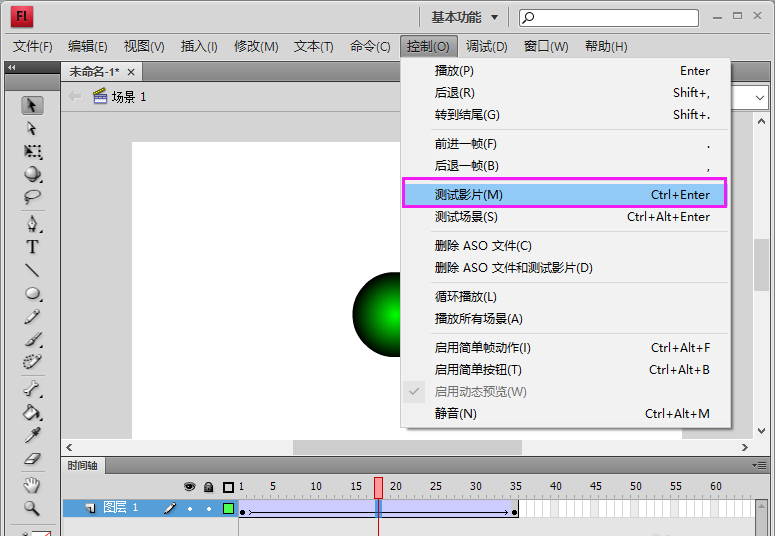
上文就讲解了Adobe Flash CS4制作圆球快速滚动动画的图文步骤,希望有需要的朋友都来学习哦。
- 《奇怪的RPG》生存召唤流玩法分享
- 《瘟疫传说安魂曲》护臂获得方法 风车谜题怎么解
- 特斯拉发布2022年第三季度财报 马斯克称特斯拉市值或超4万亿美元
- 罗永浩直播间交个朋友入驻淘宝直播
- 《原神》寻星之旅活动玩法说明
- 《原神》徇察五风第四天攻略 原神徇察五风第四天怎么过
- 《幻塔》影织武器攻略 凛夜影织武器怎么样
- 《羊了个羊》通关攻略10月20日 羊了个羊第二关怎么过10.20
- 《羊了个羊》10月20日通关攻略
- 《羊了个羊》话题PK攻略10月20日 羊了个羊10.20话题PK怎么过
- 《原神》徇察五风厉风之境攻略
- 《原神》3.1须弥沙漠元素方碑位置一览 原神须弥沙漠元素方碑位置在哪
- 雷军:小米汽车成功的唯一途径是成为前五名之一
- iPhone SE4将用上刘海屏;腾讯市值再度超越茅台;罗永浩将在10月24日在淘宝直播
- 电影《攀登者》:中国人自己的山,要自己登上去
- 《火炬之光无限》装备价值判断方法 火炬之光无限装备价值怎么判断
- 《环形战争》研读室攻略 加尔多书库7层攻略
- 《环形战争》研读室攻略 加尔多书库8层攻略
- 《火炬之光无限》同构流召唤BD推荐 火炬之光无限同构流装备是什么
- 《环形战争》研读室攻略 加尔多书库9层攻略
- 《环形战争》研读室攻略 加尔多书库10层攻略
- 《环形战争》研读室攻略 加尔多书库11层攻略
- 《火炬之光无限》圣枪五彩攻略 火炬之光无限圣枪五彩怎么玩
- 《火炬之光无限》狂人通关攻略 火炬之光无限狂人怎么玩
- 《瘟疫传说安魂曲》回忆解锁位置 回忆在哪
- 傲游云浏览器 For Linux
- ASRock华擎玩家至尊Z97X杀手版主板BIOS
- 顺丰分享
- 蓝光虚拟机
- 288物流公共信息平台
- BlueStacks App Player
- 我要外卖
- Writer Pro For Mac
- 恐龙帝国
- 华佗药房
- 街头篮球辅助 V140123 绿色版
- CS1.6纯透视作弊器 V1.0 绿色版
- 七日杀军用背心包MOD v1.0
- 七日杀军用头盔包MOD v1.0
- 鬼谷八荒随意选女徒弟双修MOD v3.33
- 地球帝国2霸权艺术修改器+5 V1.0 绿色版
- 老友QQ红五三打一记牌器 V1.0
- 战地2联机平台 V3.9.2 绿色版
- 模拟人生4女款精致蝴蝶结MOD v1.0
- 鬼谷八荒只刷新稀有秘籍MOD v2.84
- enclosed
- enclosure
- encode
- encompass
- Encore!
- encore
- encounter
- encourage
- encouraged
- encouragement
- 猎人之随心而遇
- (综)豆芽女
- 网王之守护你的华丽
- 行云若默
- 异界之屠魔
- [火影]带土,带土!
- 执迷不悔
- 潇潇庭前雨
- 旧时序
- 惟我独尊
- [BT下载][我们的歌 第五季][第10-11集][WEB-MP4/3.57G][国语配音/中文字幕][4K-2160P][H265][流媒体][BlackTV 剧集 2023 大陆 其它 连载
- [BT下载][画眉][第13-14集][WEB-MP4/0.59G][国语配音/中文字幕][1080P][H265][流媒体][ZeroTV] 剧集 2023 大陆 剧情 连载
- [BT下载][画眉][第13-14集][WEB-MKV/2.30G][国语配音/中文字幕][4K-2160P][H265][流媒体][ZeroTV] 剧集 2023 大陆 剧情 连载
- [BT下载][画眉][第13-14集][WEB-MKV/0.73G][国语配音/中文字幕][1080P][流媒体][BlackTV] 剧集 2023 大陆 剧情 连载
- [BT下载][画眉][第13-14集][WEB-MKV/12.85G][国语配音/中文字幕][4K-2160P][高码版][H265][流媒体][BlackTV 剧集 2023 大陆 剧情 连载
- [BT下载][画眉][第13-14集][WEB-MKV/3.60G][国语配音/中文字幕][4K-2160P][60帧率][H265][流媒体][BlackTV 剧集 2023 大陆 剧情 连载
- [BT下载][画眉][第13-14集][WEB-MKV/2.86G][国语配音/中文字幕][4K-2160P][H265][流媒体][BlackTV] 剧集 2023 大陆 剧情 连载
- [BT下载][神隐][第15-16集][WEB-MKV/1.46G][国语音轨/简繁英字幕][1080P][流媒体][BlackTV] 剧集 2023 大陆 剧情 连载
- [BT下载][神隐][第15-16集][WEB-MP4/0.73G][国语配音/中文字幕][1080P][H265][流媒体][ZeroTV] 剧集 2023 大陆 剧情 连载
- [BT下载][神隐][第15-16集][WEB-MKV/2.66G][国语音轨/简繁英字幕][4K-2160P][H265][流媒体][BlackTV] 剧集 2023 大陆 剧情 连载